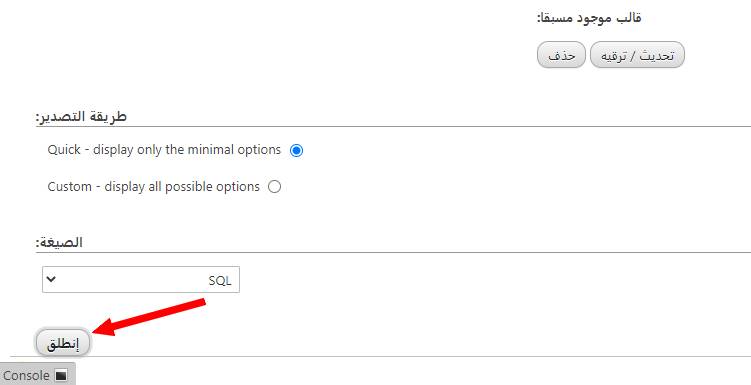عادة، يمكنك تعديل أو تغيير إعدادات موقع الويب الخاص بك من خلال لوحة تحكّم ووردبريس (WordPress). و لكن هناك أيضًا طريقة أخرى للقيام بذلك، و هو من خلال أداة phpMyAdmin.
1. ما هو phpMyAdmin؟
phpMyAdmin هي أداة لإدارة قاعدة البيانات (Database). تتيح لك هذه الأداة الوصول إلى قاعدة البيانات و تعديل أو تغيير محتوى و إعدادات موقع الويب الخاص بك.
! واجهة phpMyAdmin في الصورة أدناه. قد تكون مختلفة بعض الشيء حسب الإستضافة التي تستخدمها.
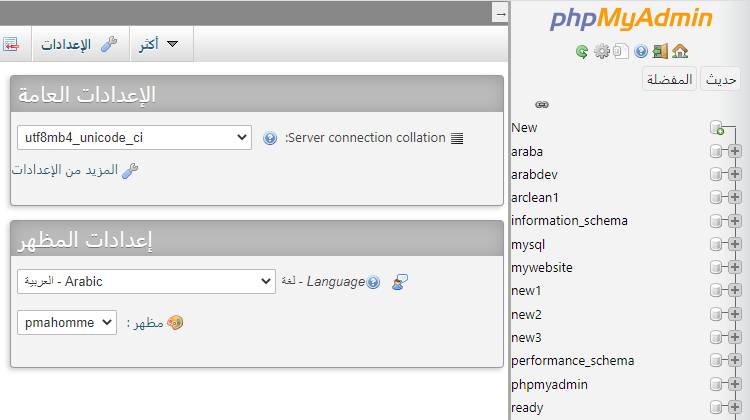
إذا كنت لا تعرف ما هي قاعدة البيانات (Database)، قاعدة البيانات هي المكان الذي يتم فيه تخزين المقالات، الصفحات، التعليقات و إعدادات الإضافات و القوالب الخاصة بموقعك.
إذن، بإستخدام phpMyAdmin يمكنك تعديل مقالاتك، صفحاتك، و إعدادات موقع الويب الخاص بك.
بالطبع، يمكنك تعديل محتوى و إعدادات موقع الويب الخاص بك من خلال لوحة تحكّم ووردبريس (WordPress)، لكنّك ستحتاج إلى phpMyAdmin إذا حدث مشكل على موقعك و لا تستطيع الدخول إلى لوحة التحكّم لإصلاحه.
2. كيفية الولوج إلى phpMyAdmin؟
إذا كان مزوّد إستضافة الويب الخاص بك يستخدم cPanel كلوحة تحكّم الإستضافة، فستجد phpMyAdmin على واجهة cPanel ضمن قسم قواعد البيانات.
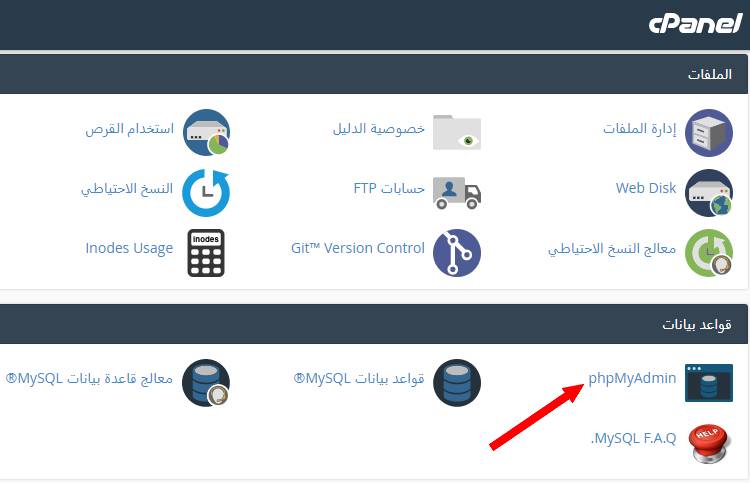
إذا كان مضيف الويب الخاص بك يستخدم لوحة تحكّم مختلفة عن cPanel، فستجد رابط إلى phpMyAdmin على حساب إستضافة الويب الخاصة بك (قم بالبحث عن phpMyAdmin في حساب إستضافة الويب الخاصة بك).
بعد تحديد مكان phpMyAdmin سواء كان على cPanel أو على حساب إستضافة الويب الخاصة بك، أنقر عليه، و ستظهر لك واجهة phpMyAdmin.
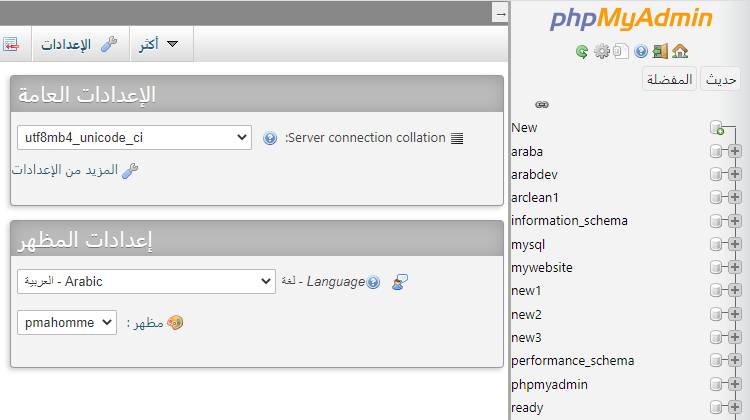
3. مهام يمكنك القيام بها من خلال phpMyAdmin
من أبرز المهام التي يمكنك القيام بها من خلال phpMyAdmin هي تحسين قاعدة البيانات و تصدير قاعدة البيانات.
تحسين قاعدة البيانات
تحسين قاعدة البيانات هو عملية حذف البيانات غير الضرورية و الذي يساعد على تحسين سرعة الموقع و أدائه.
لتحسين قاعدة البيانات، أوّلاً أنقر على إسم قاعدة البيانات.
إسم قاعدة البيانات الخاصة بنا كما هو مبيّن في الصورة أدناه هو "araba". إذا كنت لا تعرف ما هو إسم قاعدة البيانات الخاصة بك، يمكنك تعلّم كيفية إيجاد إسم قاعدة البيانات من خلال هذا المقال: كيفية إيجاد إسم قاعدة بيانات موقع ووردبريس (WordPress Database) الخاص بك.
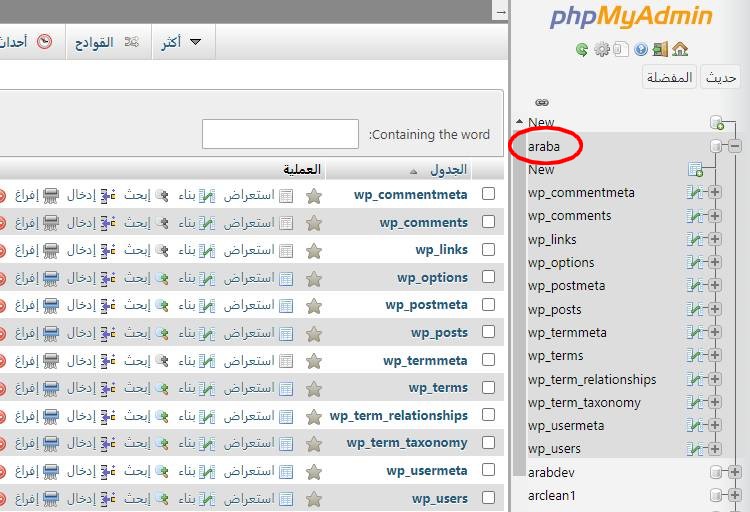
بعد ذلك، أنقر على الصندوق الصغير في الأسفل بجوار "تحقق من الكل" و إختر "تحسين الجدول" من القائمة المنسدلة.
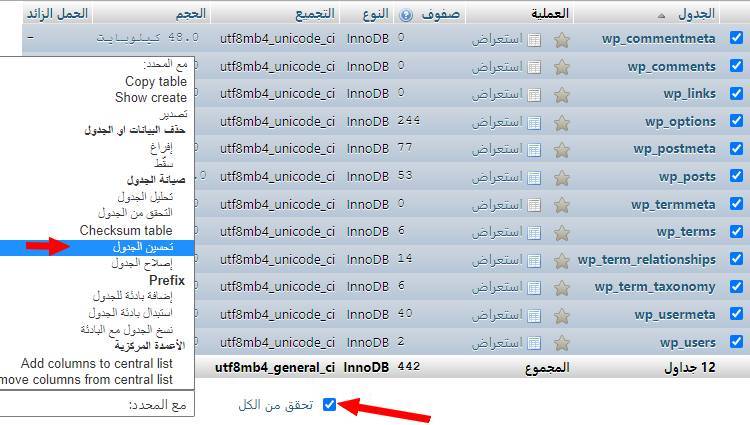
سترى هذه الرسالة إذا تمّ تحسين قاعدة البيانات: "تم تنفيذ استعلام SQL الخاص بك بنجاح.".
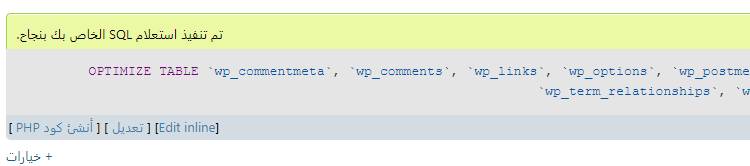
تصدير قاعدة البيانات
تصدير قاعدة البيانات يعني تنزيل نسخة من قاعدة البيانات على جهاز الكمبيوتر الخاص بك.
لتصدير قاعدة البيانات، أنقر على إسم قاعدة البيانات.
أنقر على الصندوق الصغير في الأسفل بجوار "تحقق من الكل" و إختر "تصدير" من القائمة المنسدلة.
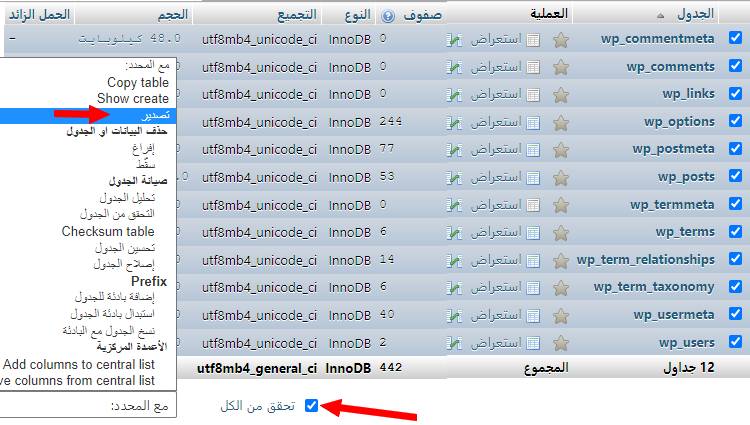
إضغط على "إنطلق" و سيتمّ تنزيل قاعدة البيانات الخاصة بك على حاسوبك.